首先重启Windows资源管理器,若无效则通过PowerShell重新注册搜索应用,并检查注册表异常项删除后重启,再测试输入法设置,最后使用系统疑难解答工具修复搜索功能。
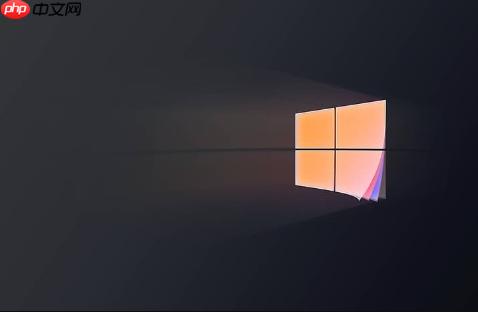
如果您尝试在Windows 10任务栏的搜索框中输入文字,但发现无法输入或打字无反应,这可能是由于系统组件异常、注册表错误或输入法冲突导致。以下是解决此问题的步骤:
本文运行环境:Dell XPS 13,Windows 10 专业版。
Windows资源管理器负责管理任务栏和桌面界面,重启该进程可以解决因临时卡顿或崩溃导致的搜索框失灵问题。
1、按下 Ctrl + Shift + Esc 组合键打开任务管理器。
2、在“进程”选项卡下找到 Windows 资源管理器。
3、右键点击该项,选择“重新启动”。
4、等待任务栏重新加载后,尝试在搜索框中输入文字,确认问题是否解决。

当搜索功能的核心应用包损坏或未正确注册时,会导致输入功能失效。使用PowerShell命令可以强制重新注册所有系统应用,修复潜在的安装错误。
1、在任务管理器中点击“文件” > “运行新任务”。
2、输入 powershell,并勾选“以系统管理员权限创建此任务”,然后点击“确定”。
3、在PowerShell窗口中粘贴以下命令并按回车执行:
Get-AppXPackage -AllUsers | Foreach {Add-AppxPackage -DisableDevelopmentMode -Register "$($_.InstallLocation)\AppXManifest.xml"}
4、等待命令执行完成,期间可能出现少量非关键性错误提示,可忽略。
5、操作结束后重启计算机,检查搜索框是否恢复正常输入。

特定注册表路径下的错误条目可能干扰搜索框的正常功能。删除这些异常项有助于恢复输入响应能力。
1、按下 Win + R 打开“运行”对话框,输入 regedit 并按回车,打开注册表编辑器。
2、复制以下路径到地址栏并回车,快速定位:
HKEY_LOCAL_MACHINE\SOFTWARE\Microsoft\Windows\CurrentVersion\Explorer\FolderTypes\{ef87b4cb-f2ce-4785-8658-4ca6c63e38c6}\TopViews\{00000000-0000-0000-0000-000000000000}
3、右键点击右侧的 {00000000-0000-0000-0000-000000000000} 项,选择“删除”。
4、如果是64位系统,还需定位到以下路径并执行相同删除操作:
HKEY_LOCAL_MACHINE\SOFTWARE\Wow6432Node\Microsoft\Windows\CurrentVersion\Explorer\FolderTypes\{ef87b4cb-f2ce-4785-8658-4ca6c63e38c6}\TopViews\{00000000-0000-0000-0000-000000000000}
5、完成删除后重启电脑,测试搜索框输入功能。

输入法与搜索框之间的兼容性问题可能导致无法输入文字,尤其是微软拼音输入法出现异常时。
1、点击任务栏上的输入法图标,切换至其他输入法(如英文输入)进行测试,确认是否为输入法专属问题。
2、进入“设置” > “时间和语言” > “语言” > “中文” > “选项”。
3、在“键盘”列表中找到 微软拼音,点击该项并选择“删除”。
4、删除后点击“添加键盘”,重新添加“微软拼音”输入法。
5、尝试在搜索框中输入文字,观察问题是否解决。
Windows 10内置的搜索和索引疑难解答可以自动检测并修复常见的搜索功能问题。
1、打开“设置” > “更新和安全” > “疑难解答”。
2、在“获取建议”下点击“其他疑难解答”。
3、找到 搜索和索引 选项,点击“运行”。
4、按照向导提示完成检测和修复过程。
5、修复完成后重启电脑,验证搜索框输入功能是否恢复。
以上就是win10任务栏搜索栏无法输入 win10任务栏搜索框打不了字的修复方法的详细内容,更多请关注php中文网其它相关文章!

Windows激活工具是正版认证的激活工具,永久激活,一键解决windows许可证即将过期。可激活win7系统、win8.1系统、win10系统、win11系统。下载后先看完视频激活教程,再进行操作,100%激活成功。




Copyright 2014-2025 https://www.php.cn/ All Rights Reserved | php.cn | 湘ICP备2023035733号